En esta entrada veremos cómo instalar Webmin en Fedora 35, 34 y 33 paso a paso, de modo que puedas controlar prácticamente cualquier aspecto de la configuración de tu servidor o VPS Fedora a través de este panel de control web.
Contenido
Antes de instalar Webmin en Fedora 35/34/33
Si quieres completar esta guía de instalación de Webmin en Fedora 35, 34 y 33 sólo necesitarás partir de los siguientes requisitos:
- Una máquina Fedora 35, 34 ó 33 actualizada.
- Acceso a línea de comandos con un usuario con permisos de sudo.
- Conexión a Internet.
Cómo configurar el repositorio de Webmin para Fedora 35/34/33
Vamos a configurar el repositorio de Webmin para Fedora 35, 34 y 33, de modo que podamos instalar la última versión disponible de esta aplicación. Para ello empezaremos instalando la clave pública con la que comprobaremos las firmas de los paquetes del repositorio de Webmin:
~$ sudo rpm --import https://download.webmin.com/jcameron-key.asc
Creamos el archivo de repositorio para Webmin:
~$ sudo nano /etc/yum.repos.d/webmin.repo
El contenido será el siguiente:
[Webmin] name=Webmin para Fedora 35/34/33 #baseurl=https://download.webmin.com/download/yum mirrorlist=https://download.webmin.com/download/yum/mirrorlist enabled=1
Guardamos el archivo y actualizamos la información de los repositorios:
~$ sudo yum update
Cómo instalar Webmin en Fedora 35/34/33
Para instalar Webmin en Fedora 35, 34 y 33 el paquete que necesitamos es webmin:
~$ sudo yum install -y webmin perl-lib
Tras la descarga e instalación de este paquete y sus dependencias el servicio quedará habilitado y en ejecución a la espera de conexiones en el puerto 10000.
Cómo configurar el firewall
Si está activado el firewall de Fedora 35, 34 y 33, que es la configuración por defecto, en el caso de querer acceder remotamente a Webmin necesitaremos añadir una excepción para el servicio:
~$ sudo firewall-cmd --permanent --add-port=10000/tcp
Para aplicar los cambios habrá que recargar la configuración del firewall:
~$ sudo firewall-cmd --reload
Cómo conectar a Webmin en Fedora 35/34/33
Para conectar a Webmin en Fedora 35, 34 y 33 desde un navegador introduciremos la dirección IP, nombre DNS, dominio, etc. del sistema añadiendo el puerto de conexión 10000, usando el protocolo HTTPS.
Por ejemplo, la máquina Fedora 35 sobre la que hemos preparado este artículo es accesible en el subdominio fedora.local.lan, por lo que podemos emplear https://fedora.local.lan:10000 como URL de acceso:
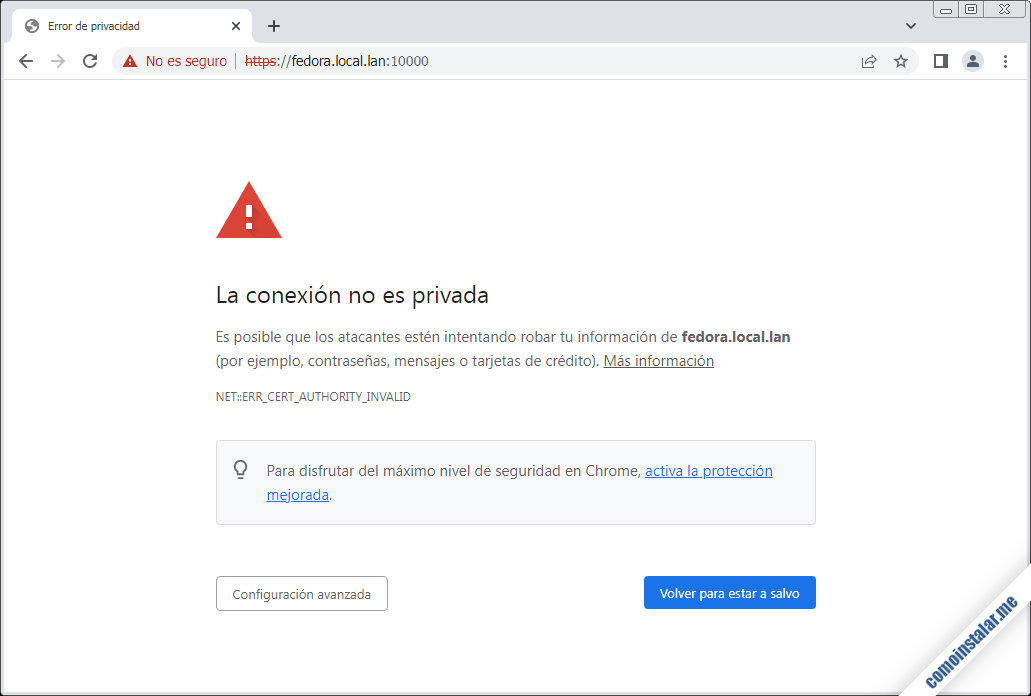
Puesto que Webmin usa conexión segura HTTPS para cifrar la conexión, durante la instalación configura unos certificados SSL autofirmados, cuya autenticidad no puede comprobar el navegador, mostrando una advertencia. Dependiendo del navegador en cuestión tendremos la posibilidad de continuar con la conexión, lo que nos llevará a la página de inicio de sesión de Webmin:
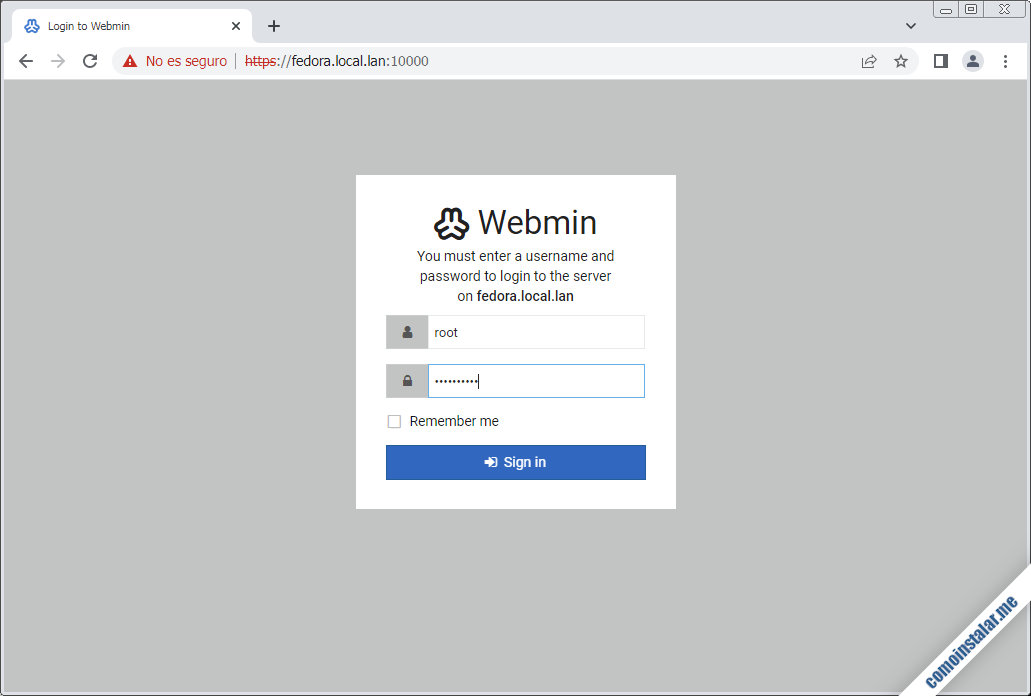
Inicialmente sólo es posible acceder utilizando el usuario root de Fedora 35, 34 y 33 con su correspondiente contraseña.
Accederemos directamente a la página principal de la aplicación:
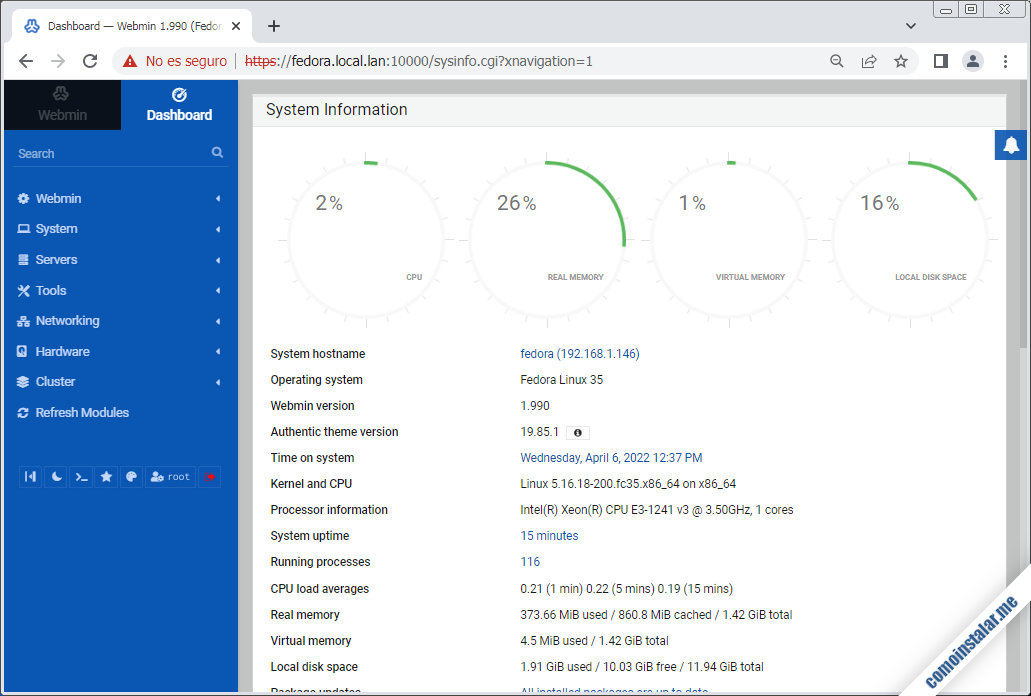
En la página principal veremos gran cantidad de información del sistema y su estado actual de forma muy visual. Todas las opciones se encuentran organizadas en el menú del panel lateral.
Webmin en español para Fedora 35/34/33
El idioma por defecto de la aplicación es el inglés, pero podemos hacer funcionar Webmin en español sobre Fedora 35, 34 y 33 fácilmente, deplegando la sección «Webmin» del panel lateral y accediendo a la opción «Webmin Configuration«:
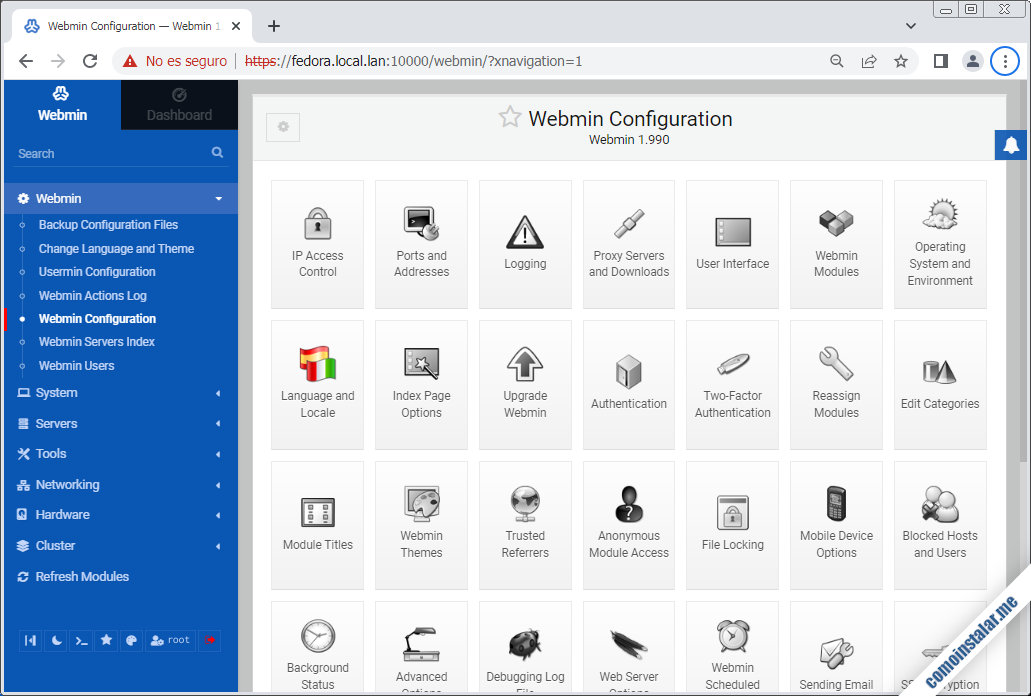
Veremos gran cantidad de acciones disponibles organizadas en una rejilla de iconos, siendo «Language and Locale» el que nos interesa.
Un menú desplegable nos permitirá elegir el idioma que nos interesa de entre los disponibles, encontrándose entre ellos el español:
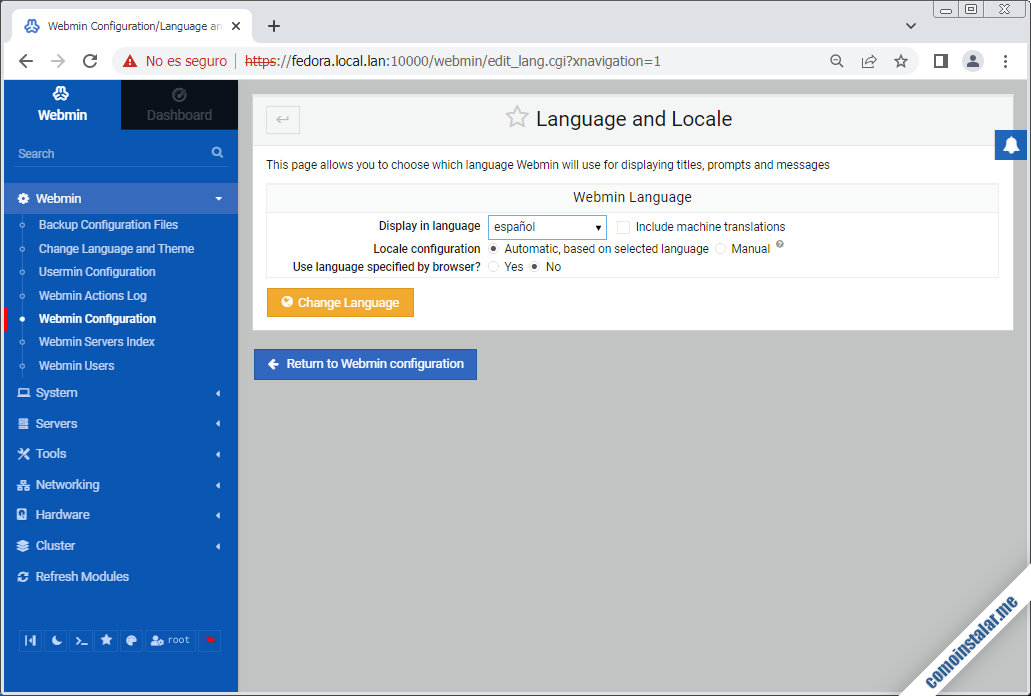
Aplicamos la nueva configuración con el enlace «Change Language» y en unos instantes se mostrará la página principal en el idioma seleccionado:
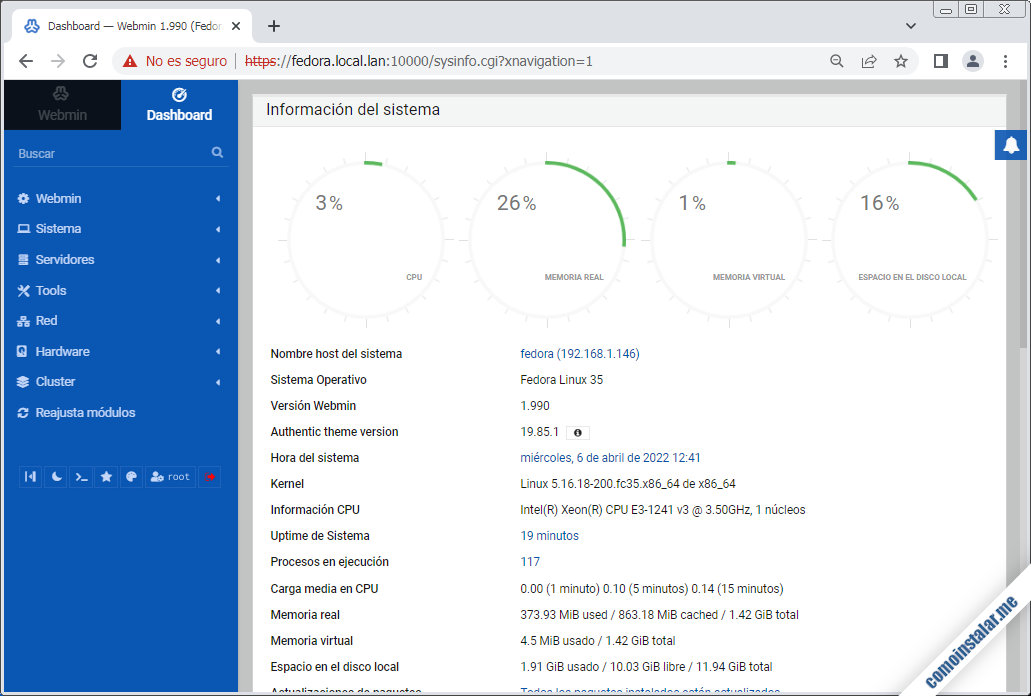
Conclusión
Ahora que sabes cómo instalar Webmin en Fedora 35, 34 y 33 ya puedes administrar el sistema fácilmente tanto de forma local como remota, gracias a la potencia de esta afamada aplicación web.
En caso de dudas, preguntas, sugenrencias, notificaciones de error, etc. puedes dejar un mensaje.
¡Apoya comoinstalar.me!
¿Ya administras tu sistema vía web gracias a esta pequeña guía de instalación? Si es así y quieres agradecérnoslo, puedes colaborar en el mantenimiento de este sitio y la creción de nuevos tutoriales dejando 1 $ de propina desde PayPal:
O, si te sientes especialmente agradecido, invitándonos a un café:
¡Gracias!
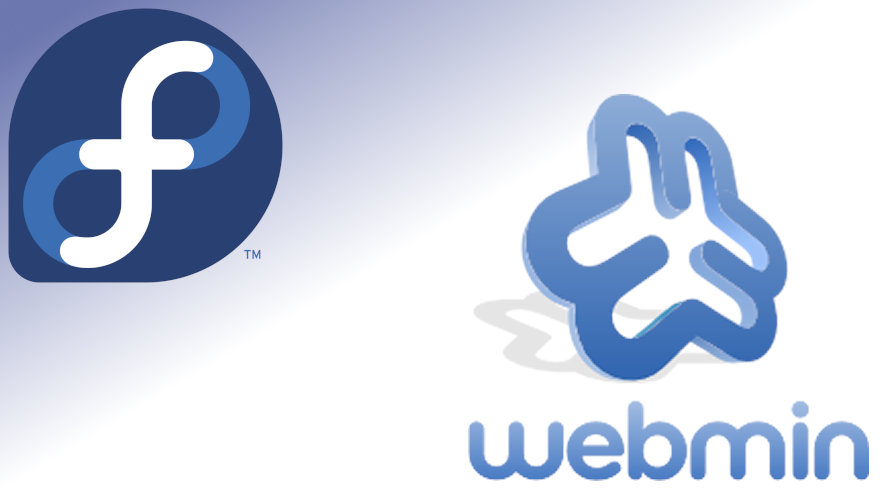
Actualizado a la versión 1.990 en Fedora 35.